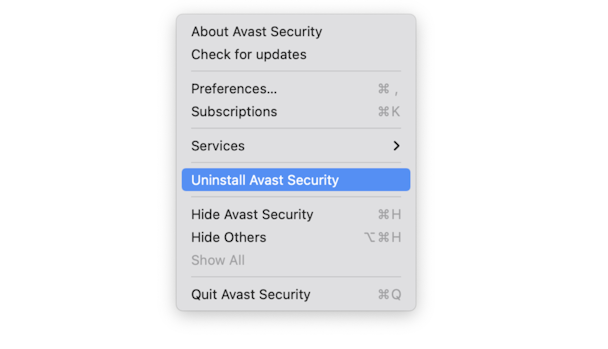Как удалить Аваст навсегда?
Avast был одним из самых противоречивых антивирусов практически с момента его запуска. С одной стороны, это помогает обнаруживать угрозы и уведомлять вас, когда вредоносное ПО атакует вашу ОС. С другой стороны, такие антивирусы, как Avast, часто конфликтуют друг с другом и с другими приложениями. Это может быть причиной, по которой некоторые пользователи хотят удалить это программное обеспечение со своих компьютеров.
Итак, сегодня мы поговорим об Avast Security и способах его полного удаления с вашего Mac.
Что такое Avast Security?
Avast Security — это универсальный инструмент для обеспечения безопасности как для ПК, так и для компьютеров Mac. Avast сочетает в себе инструменты обнаружения угроз и утилиты управления паролями, которые предназначены для обеспечения безопасности вашего устройства и предотвращения его заражения вредоносным ПО.
Хотя многие пользователи утверждают, что Avast доказал свою полезность за эти годы, сейчас все больше и больше людей разочаровываются в его чрезвычайно низкой производительности, чрезмерном потреблении ресурсов и многочисленных всплывающих окнах в течение дня. Возможности этого антивируса по обнаружению вредоносных программ, похоже, не перевешивают все проблемы, с которыми сталкиваются пользователи при использовании Avast. Итак, если вы относитесь к тем, кто не может удалить Avast, но хочет прекратить использовать этот антивирус, мы можем вам в этом помочь.

Как удалить Avast с вашего Mac?
Существует так много антивирусов на выбор, что вы можете подумать о переходе на другие варианты защиты от вредоносных программ. Avast, с другой стороны, не предотвращает и никаким образом не затрудняет удаление антивируса. Утилиты для удаления Avast для Mac не существует, но мы покажем вам простой способ удалить этот антивирус. Следуйте инструкциям, чтобы полностью удалить Avast Security с вашего Mac:
- Откройте Аваст.
- Нажмите Avast Security в строке меню в левом верхнем углу вашего Mac.
- Выберите Удалить Avast Security.

- В появившемся окне нажмите «Продолжить».
- После нажатия «Продолжить» вам потребуется ввести имя пользователя и пароль для подтверждения действия. Возможно, вам придется сделать это несколько раз.

- Следуйте инструкциям на экране, чтобы продолжить процесс удаления.
- Выполнив все шаги, включая опрос, нажмите «Готово».
Теперь вы не будете получать надоедливые уведомления от Avast на своем Mac. Но одна из проблем, с которой вы можете столкнуться в ближайшее время, — это оставшиеся файлы Avast.
Удаляя Avast с вашего Mac, вы оставляете его уязвимым для угроз. Рассмотрите возможность использования другого программного обеспечения, такого как CleanMyMac X, которое одновременно отслеживает ваш Mac на наличие вредоносных программ и позволяет вам легко управлять своими данными.
Удалить оставшиеся данные
Дело в том, что когда вы удаляете Avast с вашего Mac, вы удаляете только фактическое приложение. Однако в то же время вы не удаляете файлы и данные, созданные приложением на вашем Mac. Вы можете изучить эти маршруты, чтобы найти и удалить все оставшиеся файлы, связанные с Avast Security:
~/Библиотека/Поддержка приложений/AvastHUB
~/Библиотека/Кэши/com.avast.AAFM
~/Библиотека/Кэши/com.avast.av.uninstaller
~/Библиотека/Кэши/com.avast.hub.alpha
~/Library/LaunchAgents/com.avast.home.userpront.plist
Эти файлы легко найти на вашем Mac и удалить их, чтобы освободить место. Но если вы не хотите искать оставшиеся данные вручную, у нас есть еще более простой способ полного удаления как Avast, так и связанных данных.

Как удалить Avast и связанные с ним данные одновременно?
Чтобы удалить Avast и его оставшиеся файлы с вашего Mac раз и навсегда, мы рекомендуем использовать CleanMyMac X. Это лучший инструмент очистки для macOS, который поможет вам оптимизировать производительность вашего компьютера и очистить его от старых и больших файлов. Вот как удалить Avast Antivirus и удалить его оставшиеся данные с помощью Clean My Mac X:
- Загрузите бесплатную версию CleanMyMac X здесь.
- Установите и запустите приложение.
- Выберите модуль удаления из списка функций слева.
- Найдите Avast в списке приложений и установите напротив него галочку.
- Нажмите «Удалить», чтобы разрешить CleanMyMac X удалить приложение.
- Затем CleanMyMac X удалит Avast с вашего Mac.

Конечно, на вашем Mac остались некоторые оставшиеся данные. Чтобы удалить их, перейдите на вкладку «Остатки» в модуле удаления. Здесь выберите оставшиеся файлы и нажмите «Очистить», чтобы приложение стерло ненужные данные с вашего Mac.
Из-за того, что Avast работает в фоновом режиме, CleanMyMac X может попросить вас выйти из приложения перед его удалением. Откройте Activity Monitor, чтобы завершить все процессы Avast и успешно удалить приложение с вашего Mac.
Если вас больше не устраивает Avast Security, вы можете просто удалить его и оставшиеся данные. Вы можете либо удалить Avast из его меню, а затем удалить оставшиеся данные из библиотеки, либо использовать CleanMyMac X для очистки вашего Mac от Avast и связанных данных за один раз.